Découvrez-en plus sur la résolution des problèmes de performances et de capacité.
Performance
Les performances correspondent à la vitesse à laquelle Autodesk Inventor termine une opération (telle que le chargement de fichiers) sur votre ordinateur.
Dans un système de CAO, les problèmes de performances ont des causes variées. L'utilisation d'un ordinateur plus rapide ou l'ajout de mémoire RAM peut permettre de résoudre certains de ces problèmes. Une autre solution consiste à effectuer des opérations de maintenance régulières, notamment en défragmentant le disque dur, afin de s'assurer que le système de CAO reste performant.
Il existe des options que vous pouvez configurer dans Autodesk Inventor pour améliorer nettement les performances. Par exemple, si vous ouvrez un fichier dessin avec l'option Différer les mises à jour activée, vous améliorerez les performances, mais vous ne modifierez pas le contenu qu'Autodesk Inventor charge dans la mémoire.
Capacité
La capacité fait référence à la quantité de mémoire requise pour réaliser une opération associée à la quantité de mémoire que votre ordinateur utilise à un moment précis.
Si vous utilisez généralement des jeux de données volumineux ou si vous pouvez résoudre les problèmes de performance en ajoutant de la mémoire RAM, envisagez l'utilisation d'un ordinateur de 64 bits disposant de plusieurs téraoctets de mémoire RAM.
Remarques d'ordre général :
Défragmentez régulièrement le disque dur en planifiant une tâche Windows. Si les fichiers Autodesk Inventor sont fragmentés, leur ouverture prendra plus de temps. Exécutez une vérification du disque avant de commencer.
Définissez la structure des dossiers et la hiérarchie des ensembles avant de commencer. Créez des sous-ensembles pour améliorer les performances sur les structures planes. Il est recommandé de placer tous les composants de sous-ensemble ou les fichiers associés dans le même dossier. Cela ne signifie pas que vous devez placer tous les fichiers dans un seul dossier volumineux. Autodesk Inventor recherche tous les fichiers dans un dossier. Créez autant de dossiers qu'il est nécessaire. Pour trouver les fichiers plus rapidement, réduisez leur nombre dans les dossiers. Si possible, utilisez un seul fichier projet pour plus de simplicité et un disque dur local pour les modifications.
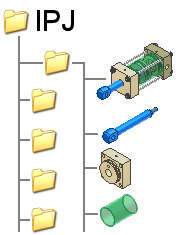
Utilisez des blocs d'esquisse dans une esquisse squelette de pièce 2D pour créer un schéma de votre mécanisme. Créez des blocs flexibles et imbriqués et appliquez des contraintes d'esquisse pour définir une cinématique de sous-ensemble. Dérivez les blocs d'esquisse en fichiers composant et créez d'autres fonctions pour développer vos modèles 3D. Les composants restent associés aux blocs qui leur correspondent et sont mis à jour en fonction des modifications apportées à la forme des blocs.
Créez une pièce de plusieurs corps pour définir un ensemble. La commande Créer des composants permet de convertir des corps individuels en pièces et de créer un ensemble avec tous les composants bloqués.